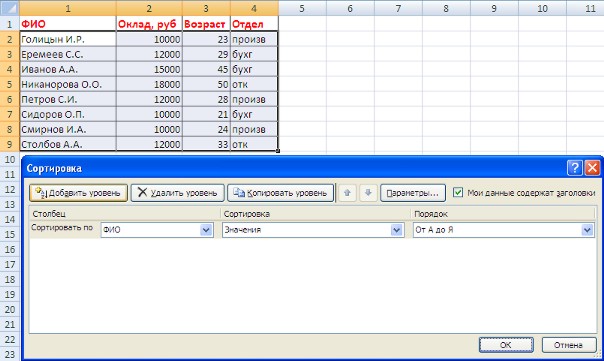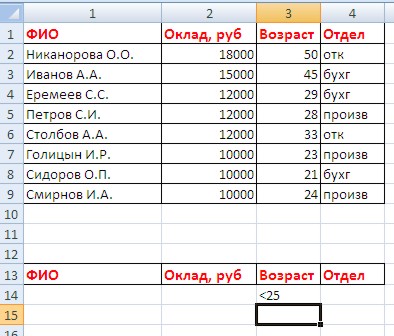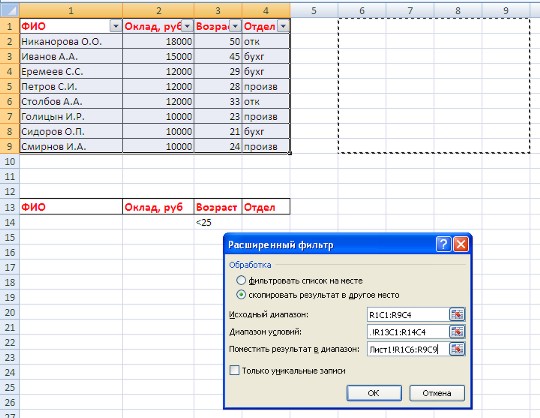Сортировка и фильтрация
Цель работы: научиться выполнять сортировку и фильтрацию данных, создавать расширенный фильтр.
Иногда таблицы могут содержать довольно большое количество данных, причем эти данные зачастую будут представлены в виде списка. В таком случае, очень помогают в работе такие инструменты, как сортировка списков и их фильтрация. Но, при этом список должен быть оформлен определенным образом, в противном случае инструменты сортировки и фильтрации работать не будут. Как правило, список состоит из записей (строк) и полей (столбцов). Столбцы должны содержать однотипные данные. Список не должен содержать пустых строк или столбцов. Если в списке присутствуют заголовки, то они должны быть отформатированы другим образом, нежели остальные элементы списка. СОРТИРОВКА СПИСКОВ
Сортировка или упорядочивание списков значительно облегчает поиск информации. После сортировки записи отображаются в порядке, определенном значениями столбцов (по алфавиту, по возрастанию/убыванию цены и пр.). Сделайте небольшой список для тренировки. Выделите его. Нажмите кнопку " Сортировка и фильтр" на панели " Редактирование" ленты " Главная";.
Выберите " Сортировка от А до Я". Наш список будет отсортирован по первому столбцу, т.е. по полю ФИО.
Если надо отсортировать список по нескольким полям, то для этого предназначен пункт " Настраиваемая сортировка..".
Сложная сортировка подразумевает упорядочение данных по нескольким полям. Добавлять поля можно при помощи кнопки " Добавить уровень".
В итоге список будет отсортирован, согласно установленным параметрам сложной сортировки.
Если надо отсортировать поле нестандартным способом, то для этого предназначен пункт меню " Настраиваемый список.." выпадающего списка " Порядок". Перемещать уровни сортировки можно при помощи кнопок " Вверх" и " Вниз". Не следует забывать и о контекстном меню. Из него, также, можно настроить сортировку списка. К тому же есть такие интересные варианты сортировки, связанные с выделением того или иного элемента таблицы.
ФИЛЬТРАЦИЯ СПИСКОВ
Основное отличие фильтра от упорядочивания - это то, что во время фильтрации записи, не удовлетворяющие условиям отбора, временно скрываются (но не удаляются), в то время, как при сортировке показываются все записи списка, меняется лишь их порядок. Фильтры бывают двух типов: обычный фильтр (его еще называют автофильтр) и расширенный фильтр. Для применения автофильтра нажмите ту же кнопку, что и при сортировке - " Сортировка и фильтр" и выберите пункт " Фильтр" (конечно же, перед этим должен быть выделен диапазон ячеек).
В столбцах списка появятся кнопки со стрелочками, нажав на которые можно настроить параметры фильтра.
Поля, по которым установлен фильтр, отображаются со значком воронки. Если подвести указатель мыши к такой воронке, то будет показано условие фильтрации.
Для формирования более сложных условий отбора предназначен пункт " Текстовые фильтры" или " Числовые фильтры". В окне " Пользовательский автофильтр" необходимо настроить окончательные условия фильтрации.
При использовании расширенного фильтра критерии отбора задаются на рабочем листе. Для этого надо сделать следующее. Скопируйте и вставьте на свободное место шапку списка. В соответствующем поле (полях) задайте критерии фильтрации.
Выделите основной список. Нажмите кнопку " Фильтр" на панели " Сортировка и фильтр" ленты " Данные";. На той же панели нажмите кнопку " Дополнительно".
В появившемся окне " Расширенный фильтр" задайте необходимые диапазоны ячеек.
В результате отфильтрованные данные появятся в новом списке.
Расширенный фильтр удобно использовать в случаях, когда результат отбора желательно поместить отдельно от основного списка.
Задание 1. Запустите программу Microsoft Eхcel, затем откройте заготовку файла: С \ Мои документы \ Шаблон для Eхcel \ Продажа быттехники. Сохраните файл в свою папку. 1. Отсортируйте таблицу по полю Наименование товара по возрастанию. 2. Отсортируйте данные таблицы по возрастанию значений в столбцах Количество, Цена поступления, Планируемая прибыль. 3. Выполнитесортировку строки таблицы снова по возрастанию столбца Код. Чтобы в дальнейшем было удобней работать с таблицей, измените в ней порядок столбцов. Поставьте в таблице столбец Код первым. 4. Отобразим в таблице Товары только Холодильники. 5. Проведите сложную фильтрацию по каким-либо полям таблицы Товары. 6. Для фильтрации поля Количество назначьте два условия в Пользовательском автофильтре – первый тип условия – меньше с предельным значением 30 и второй тип условия – больше с предельным значением 10. 7. Отключите режим фильтрации для выполнения следующего Упражнения.
|